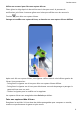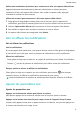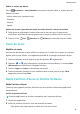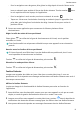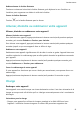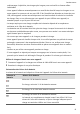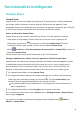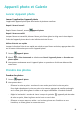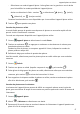P smart Z User Guide-(STK-LX1,EMUI10.0_01,FR)
Table Of Contents
- Sommaire
- Fondamentaux
- Gestes de base
- Navigation système
- Phone Clone
- Verrouiller et déverrouiller votre écran
- Se familiariser avec l'écran d'accueil
- Icônes de notification et d'état
- Boutons de raccourci
- Widgets d'écran d'accueil
- Définir votre fond d'écran
- Captures d'écran&capture vidéo d'écran
- Voir et effacer les notifications
- Ajuster les paramètres son
- Saisir du texte
- Mode Partition d'écran et fenêtre flottante
- Allumer, éteindre ou redémarrer votre appareil
- Charge
- Fonctionnalités intelligentes
- Appareil photo et Galerie
- Lancer Appareil photo
- Prendre des photos
- Photographier avec les modes Portrait, Cliché nocturne et Grande ouverture
- Light Painting
- Prendre des photos HDR
- Images dynamiques
- Ajouter des filigranes aux photos
- Enregistrer des vidéos
- Filtres
- Ajuster les paramètres de Appareil photo
- Gérer Galerie
- Applications
- Applications
- Contacts
- Téléphone
- Agenda
- Horloge
- Bloc-notes
- Enregistreur sonore
- Application jumelle
- Accéder rapidement aux fonctionnalités fréquemment utilisées d'une application
- Gestionnaire
- Phone Clone
- Astuces
- Paramètres
- Rechercher des éléments dans Paramètres
- Wi-Fi
- Bluetooth
- Données mobiles
- Plus de connexions
- Écran d'accueil&fond d'écran
- Gérer l'écran d'accueil
- Déplacer une icône d'application sur l'écran d'accueil
- Maintenir les icônes de l'écran d'accueil alignées
- Verrouiller les positions des icônes de l'écran d'accueil
- Sélectionner le modèle de disposition de l'écran d'accueil
- Mettre des icônes d'application dans des dossiers
- Ajouter des icônes d'application à un dossier ou les retirer
- Déplacer une page de l'écran
- Tiroir d'applications
- Gérer l'écran d'accueil
- Affichage&luminosité
- Sons&vibrations
- Notifications
- Accès biométrique&déverrouillage
- Applications
- Batterie
- Stockage
- Sécurité
- Vie privée
- Équilibre digital
- Fonctionnalités d'accessibilité
- Système&mises à jour
- À propos du téléphone
Appareil photo et Galerie
Lancer Appareil photo
Lancer l'application Appareil photo
L'application Appareil photo peut être lancée de plusieurs manières.
Depuis l'écran d'accueil
Depuis l'écran d'accueil, ouvrez
Appareil photo.
Depuis l'écran verrouillé
Lorsque l'écran est verrouillé, allumez l'écran, puis faites glisser le doigt vers le haut depuis
l'icône de l'appareil photo dans le coin inférieur droit de l'écran.
Utiliser Prise de vue rapide
Lorsque la fonction Prise de vue rapide est activée et que l'écran est éteint, appuyez deux fois
sur le bouton Volume bas pour ouvrir l'appareil photo.
1 Ouvrez Appareil photo.
2 Allez à > Ultra instantané et sélectionnez Ouvrir l'appareil photo ou Prendre une
photo rapide.
3 Vous pouvez maintenant ouvrir l'appareil photo ou prendre un cliché sans déverrouiller
votre écran.
Prendre des photos
Prendre des photos
1 Ouvrez
Appareil photo.
2 Vous pouvez alors :
• Eectuer la mise au point : touchez où vous voulez pour faire la mise au point.
Pour régler séparément la mise au point et la mesure, appuyez de manière prolongée
sur le viseur, puis faites glisser le cadre ou la bague individuelle à l'endroit souhaité.
• Régler la luminosité : touchez le viseur. Lorsque le symbole apparaît près du cadre
de mise au point, faites-le glisser vers le haut ou vers le bas.
• Eectuer un zoom avant ou arrière : sur le viseur, pincez vers l'intérieur ou vers
l'extérieur, ou faites glisser le curseur de zoom.
16